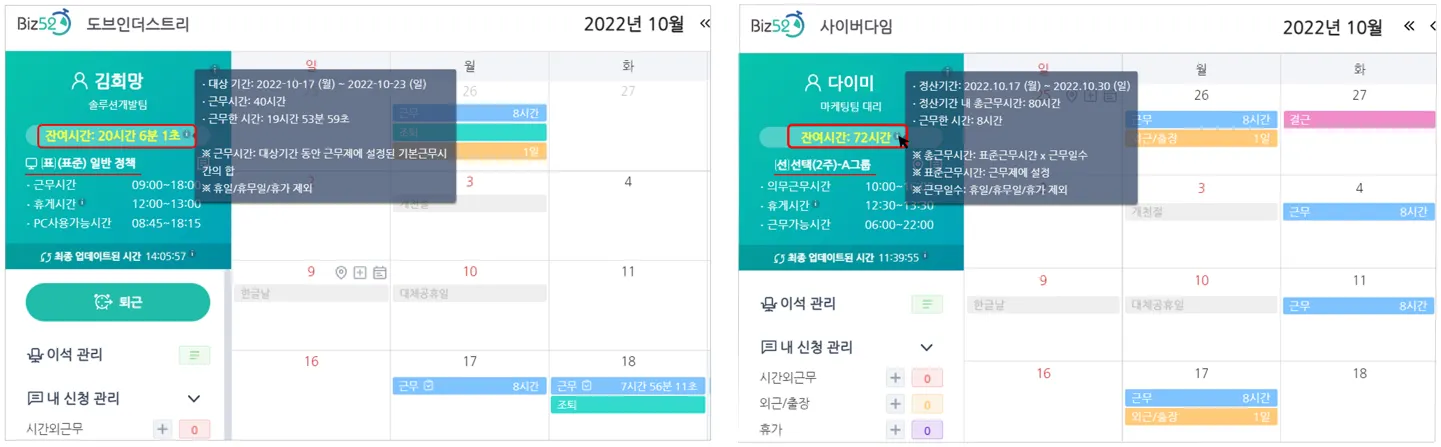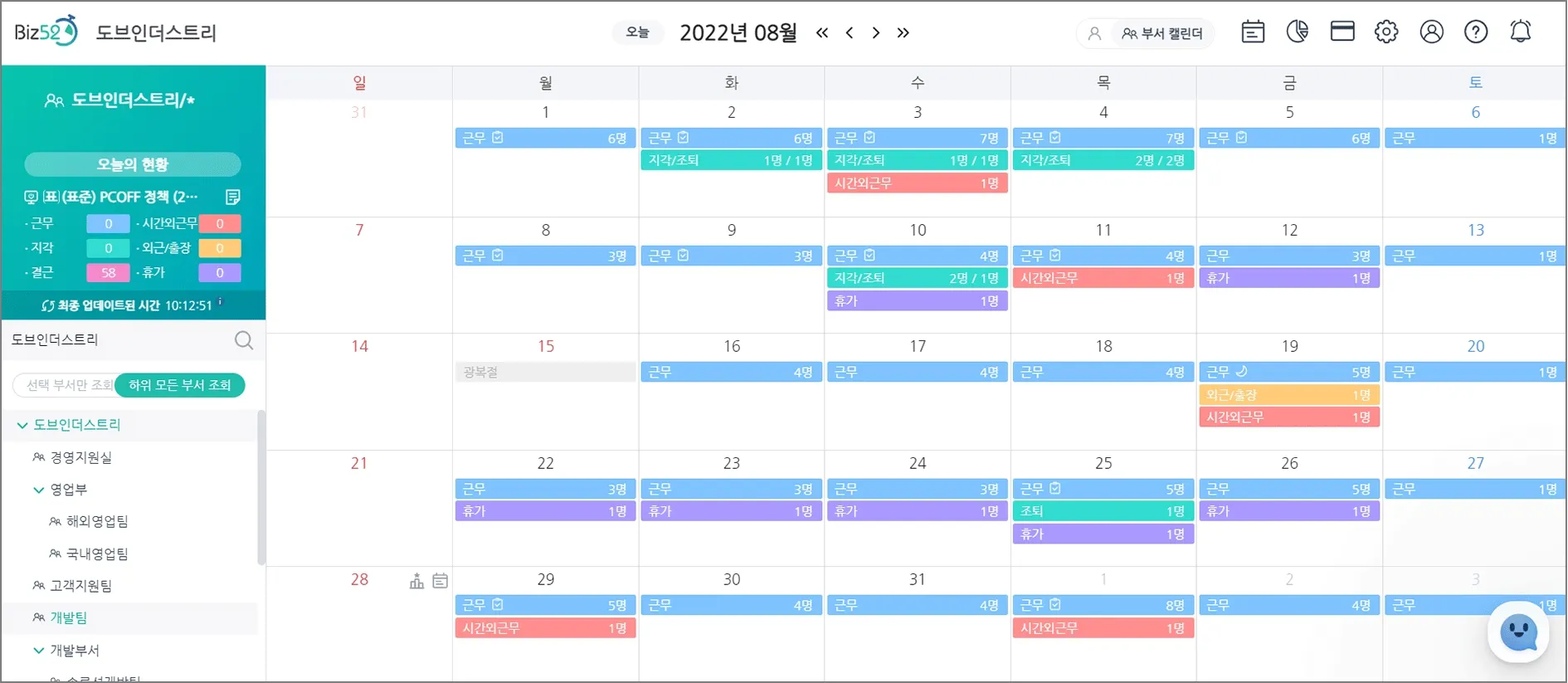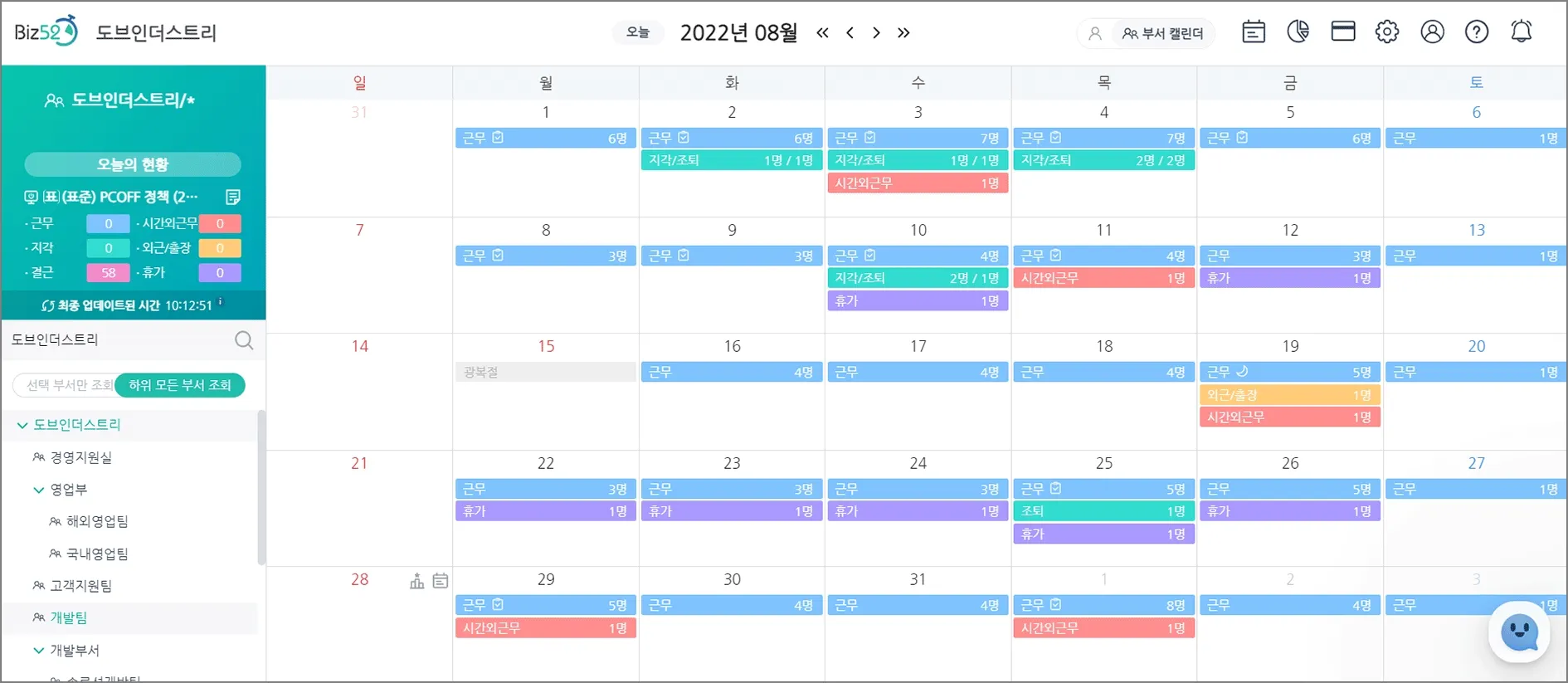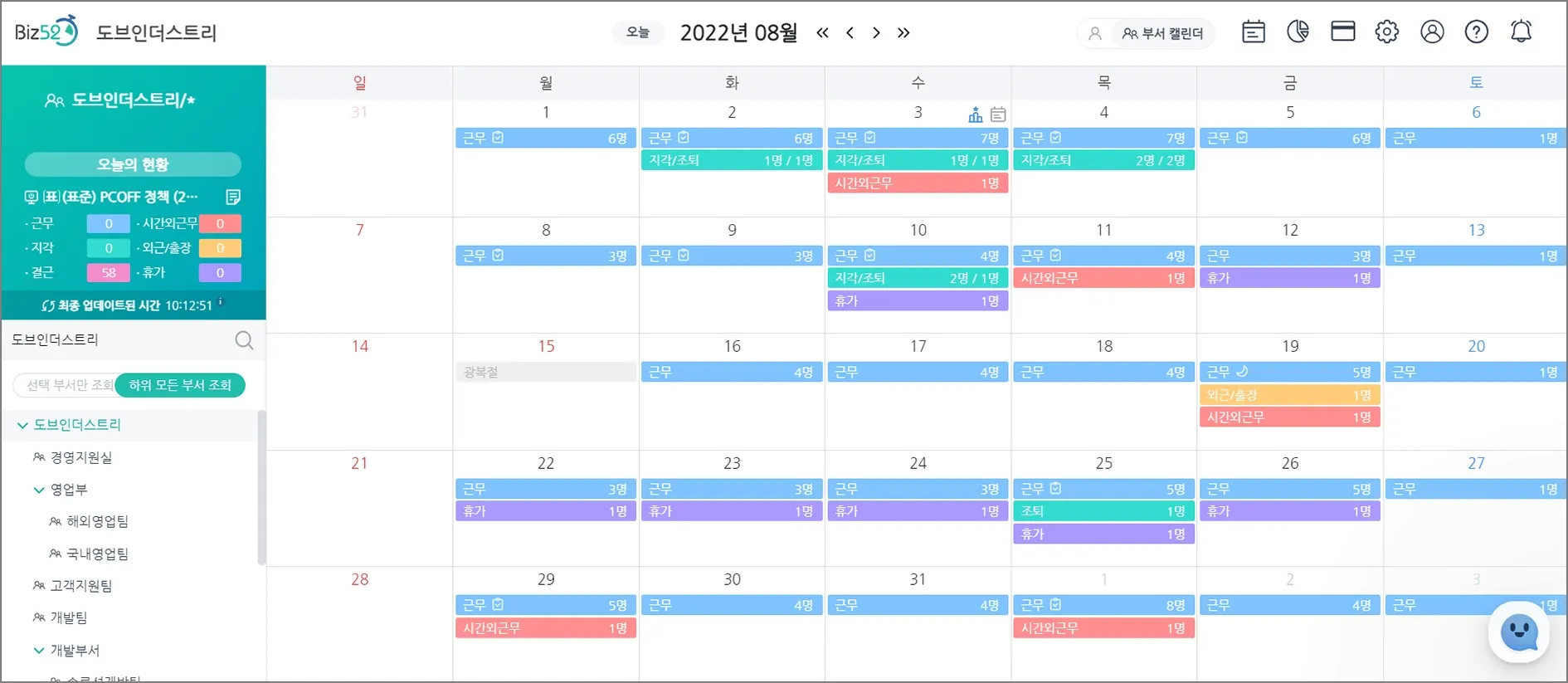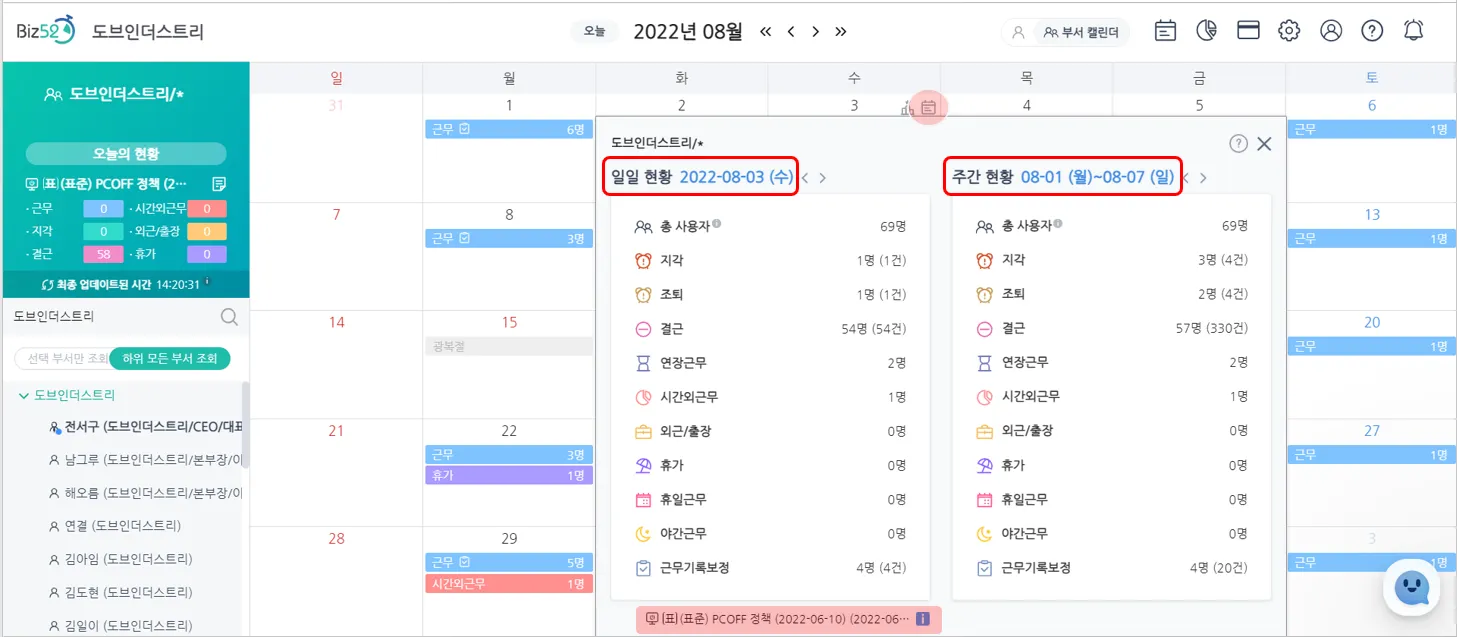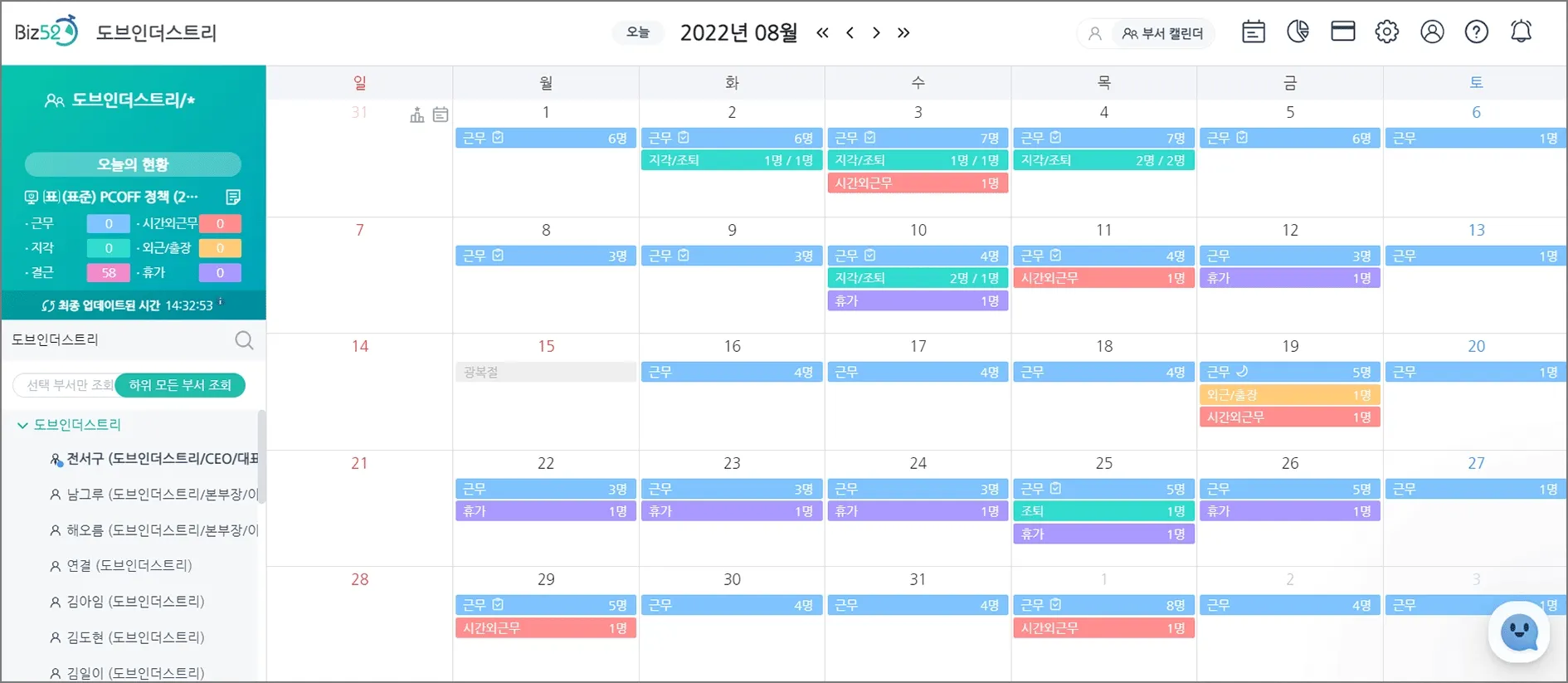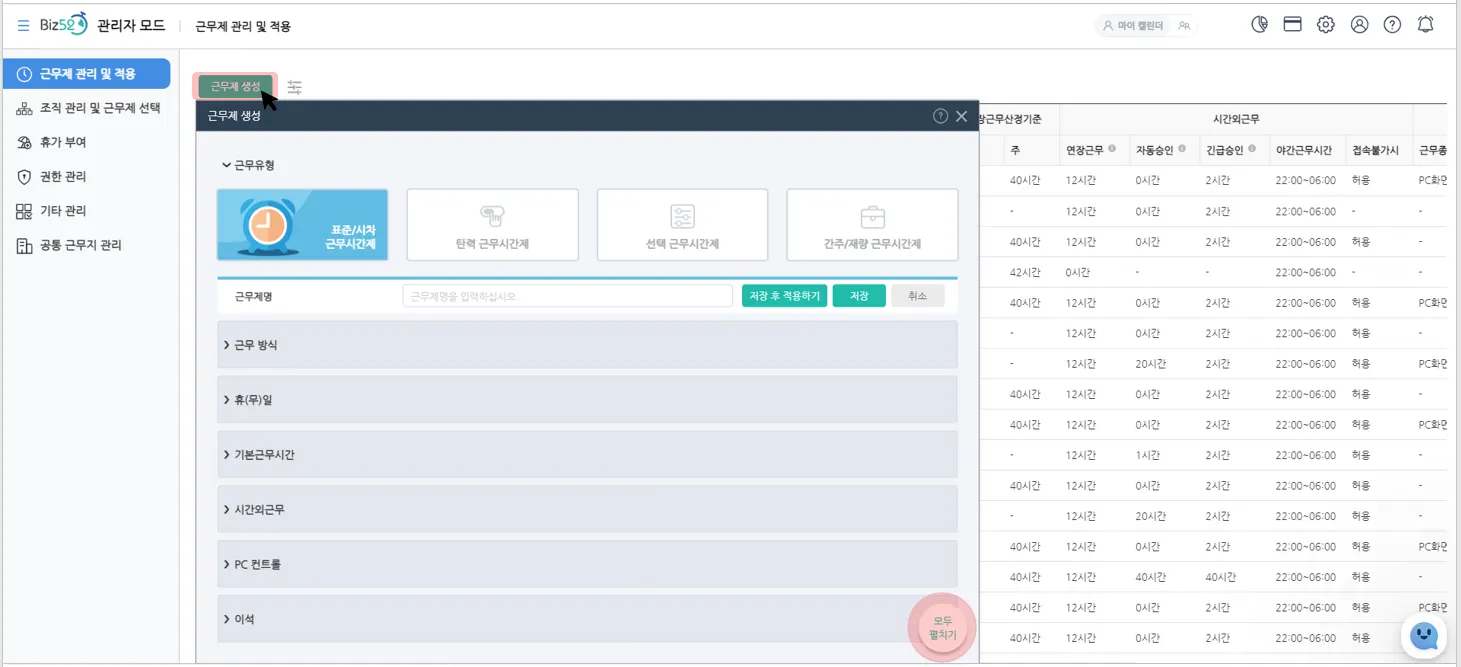업데이트 2022년 10월 20일
안녕하세요. 비즈52팀입니다.
이번 업데이트에서는 사용자의 효율적인 사용을 위해서 캘린더 기능을 업그레이드 하고 개선 사항 수정 및 오류를 해결했습니다.
부서 캘린더의 강화된 기능으로 통계보기에 접속하지 않아도 클릭 한 번으로 전체 부서원의 상세 근무 현황을 확인해 보세요!
또한 관리자가 더욱 손쉽게 근무제를 생성/수정할 수 있도록 근무제 생성 UX를 개선했으며, 더욱 정확한 근무 기록 산정을 위해 퇴근 미처리 시 퇴근 시간 입력 방법이 변경되었습니다.
주요 업데이트 사항 
개선
- [부서 캘린더] 부서 현황에 부서의 근무제명 추가
- 강제 종료 처리 시 마지막 근무 시각 기록 방식 변경
- [관리자 모드] 근무제 생성/조회/수정 시 UX 변경
- [웹 캘린더] more 표시 삭제하고 스크롤이 보이도록 변경
- [웹 캘린더] 팝업 창 내 성명 칼럼 이름마나 표기하는 것으로 변경
- 일부 DB 테이블 개선
- [웹 캘린더] 일부 리소스 개선
- 정렬 기능이 들어간 항목들을 사용자가 쉽게 확인할 수 있도록 표시 방식 개선
해결
- [모바일-알림] 연차 사용 촉진 메일 발송 시 push 메세지의 발신자 이름이 관리자가 본인으로 조회되는 문제 수정
- [Web-캘린더] 외근/출장 유형 마우스 오버 시 툴팁이 조회되는 현항 수정
- [Web-캘린더] 마지막 주에 휴가 사용 시 다음 달 1일로 표기되며 클릭 시 0건으로 조회되는 현상 수정
1. [마이 캘린더] 좌상단 초록창에 잔여 시간 표시 추가
기존 모바일 비즈52에서만 확인 가능했던 정산 기간 내 잔여 근무 시간이 이젠 웹- 마이캘린더에서도 확인할 수 있습니다.
사용자에 따라 적용된 근무제와 정산 기간에 따른 잔여 근무 시간이 초단위까지 기록되며, 휴일/휴무일과 휴가 시간을 제외한 실 근무시간만 표기하고 있어
사용자가 자신의 근무 시간을 더욱 효율적으로 관리 가능하죠! 
<표준/탄력/간주 근무제 잔여 근무 시간> <선택 근무제 잔여 근무 시간>
2. [부서 캘린더/통계 보기] 부서 관련 상세 조회 창에 부서별/사용자별/건별 탭 추가
부서캘린더의 근무 내역 조회 창에 부서별/사용자별/건별 탭이 추가되었습니다.
이젠 통계보기가 아닌, 부서 캘린더에서 사용자들의 상세 근무 현황을 손쉽게 확인하세요! 
부서캘린더에서 근무막대바 를 클릭하면, 부서별 요약된 근무 현황과 사용자별 출퇴근 시간 기록 및 총 근무 시간까지 확인 가능!
부서캘린더의 [근무] 막대 바 클릭 시 부서별/사용자별 상세 현황 확인 가능
시간외근무, 외근/출장, 휴가, 지각 등의 근무막대바를 클릭하면 부서별/사용자별/건별로 나눠진 세부 현황까지 확인할 수 있습니다.
부서캘린더의 [시간외근무] 막대 바 클릭 시 부서별/사용자별/건별 상세 현황 확인 가능
3. [웹 부서 캘린더] 부서 근무 현황 팝업 및 상세 창 추가
기존, 전체 사용자의 요약된 월간 근무 현황을 확인하기 위해서 통계 보기 기능을 이용했지만
이젠 부서캘린더에서 클릭 한 번으로 간편하게 전체 사용자의 월간 근무 현황 확인이 가능합니다.
부서 캘린더 상단의 근무 현황 아이콘을 클릭하면 전체 사용자의 요약된 월간 근무 현황을 한눈에 확인할 수 있고
법정 근무 시간 외에 발생한 연장근무/휴일근무/야간근무 시간도 표시되고 있어 빠르게 부서 전체 구성원의 근무현황을 파악 가능하죠!
근무 현황 > 총 사용자 탭을 클릭하면 부서별/사용자별 세부 근무 시간을 확인할 수 있습니다.
전체 사용자의 지각/조퇴/결근 등의 현황은 각 항목별로 세분화되어 정확한 시간이 표시되고 있어
사용자별 상세 근무 현황을 더욱 효율적으로 조회하고 전체 근무 현황을 부서캘린더에서 손쉽게 확인 가능! 
부서 캘린더에서 전체 사용자의 월간 근무 상세 현황 확인 방법
부서캘린더의 날짜 상자 내에 있는 근무현황을 클릭하면, 부서에 적용된 근무제 및 총 사용자의 일일 현황과 주간 현황까지 확인 가능합니다.
‘오늘은 누가 휴가를 사용했는지’, ‘이번주에는 누가 연장 근무 시간을 제일 많이 사용했는지’
모두 한 눈에 확인할 수 있죠! 
부서 캘린더에서 전체 사용자의 일일/주간 근무 현황 확인 방법
4. [부서 캘린더] 부서 현황에 부서의 근무제명 추가
부서에 적용된 근무제를 확인하기 어려우셨죠? 하지만 이젠 부서 캘린더에서 쉽게 확인이 가능합니다. 
기존, 부서 캘린더의 근무제 적용 이력 버튼을 눌러 부서 근무제를 확인해야 했지만, 이젠 부서캘린더 > 특정 부서명 선택 시 부서에 적용중인 근무제를 바로 확인할 수 있습니다.
근무제 명을 클릭하면 설정되어 있는 근무제 상세 조회 페이지를 확인할 수 있고, 근무제 옆  아이콘을 클릭하면 부서 근무제 적용 이력까지 확인 가능하죠!
아이콘을 클릭하면 부서 근무제 적용 이력까지 확인 가능하죠!
부서에 적용되어 있는 근무제 확인이 가능한 부서 캘린더
5. 강제 종료 처리 시 마지막 근무 시각 기록 방식 변경
퇴근이 어떻게 기록되는 지 알고 계신가요~?
비즈52에 퇴근 처리를 하지 않고 퇴근하는 경우 아래와 같이 기록되고 있습니다. 
위치 기반의 출퇴근 기록 X > 근무 기록 삭제
위치 기반의 출퇴근 기록 O > 1. 사용자의 위치에 따른 EXIT이 확인되는 경우 > 퇴근 시각 강제 입력
2. EXIT이 확인되지 않는 경우 > 근무 기록 삭제
최종 위치가 EXIT인 경우 > 해당 시간을 종료 시간으로 입력
최종 ENTER로 기록되어 있는 경우 > EXIT 하지 않음으로 처리하여 근무 기록 삭제 와 같은 과정으로 처리되었습니다.
이번 업데이트에서는 더욱 정확한 근무 시간 기록을 위해, 위치 기반의 출퇴근 기록 정책의 퇴근 시간 강제 입력 방법이 변경되었습니다. 
위치 기반의 출퇴근 기록 사용자가 퇴근 처리를 하지 않았을 경우,
 최종 EXIT한 시각으로 강제 입력, EXIT 기록이 없다면 근무 기록 삭제
최종 EXIT한 시각으로 강제 입력, EXIT 기록이 없다면 근무 기록 삭제
6. [관리자 모드] 근무제 생성/조회/수정 시 UX 변경
관리자 모드 > 근무제 관리 및 적용 > 근무제 생성 페이지가 사용자의 편의를 위해 일부 기능이 변경되었습니다. 
아하! 근무제의 흐름이 한눈에! 어렵게만 느껴지던 근무제가 이젠 만만해 보여요. 필요한 항목만 열어서 설정하거나 확인해볼 수 있으니, 굿굿!
예전처럼 한눈에 모든 설정을 확인하고 싶다구요? 모두 펼치기 버튼 클릭! 
사용자의 편의를 위해 변경된 근무제 생성 UX
매달 업데이트 되는 새로운 기능과 편의 기능! 비즈52와 함께해 주셔서 감사합니다.
보다 좋은 서비스로 발전해 나가는 비즈52가 되겠습니다. 앞으로도 많은 기대 부탁드립니다.
앞으로도 많은 기대 부탁드립니다.